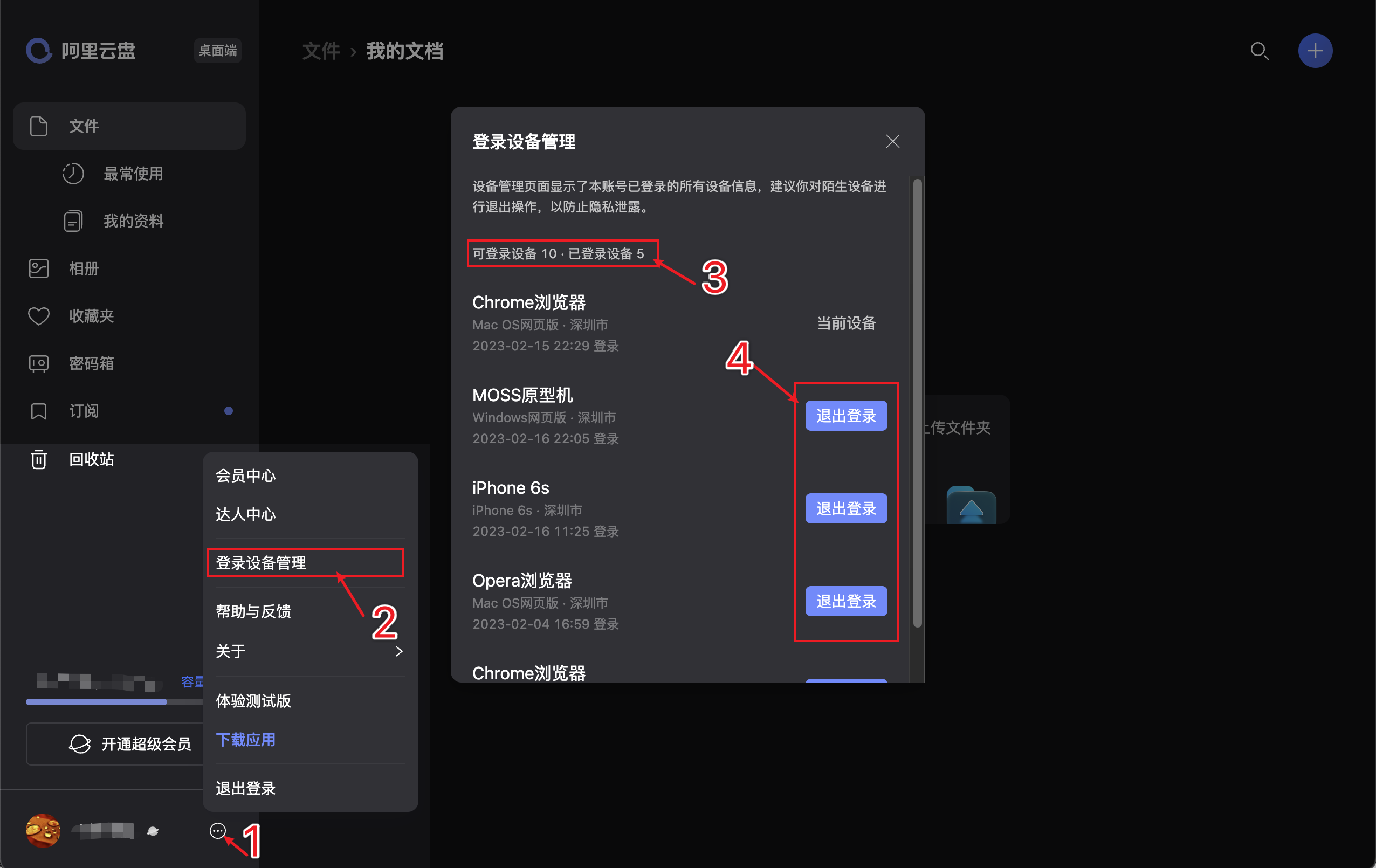อาลีบาบาคลาวด์ดิสก์ CLI ไคลเอ็นต์บรรทัดคำสั่งของ Alibaba Cloud Disk ที่เลียนแบบคำสั่งการประมวลผลไฟล์เชลล์ Linux รองรับปลั๊กอิน JavaScript รองรับฟังก์ชันการสำรองข้อมูลการซิงโครไนซ์ และรองรับการดาวน์โหลดอัลบั้มรูปภาพเป็นชุด
รองรับหลายแพลตฟอร์ม รองรับ Windows, macOS, linux (x86/x64/arm), android, iOS ฯลฯ
การสนับสนุนผู้ใช้หลายรายบนคลาวด์ดิสก์ของอาลีบาบา
รองรับดิสก์ที่ซิงโครไนซ์และการสลับไลบรารีทรัพยากรได้อย่างราบรื่น
ดาวน์โหลดไฟล์จากดิสก์เครือข่าย รองรับการดาวน์โหลดไฟล์หรือไดเร็กทอรีหลายไฟล์ รองรับการดาวน์โหลดต่อและการดาวน์โหลดไฟล์เดี่ยวแบบขนาน รองรับไฟล์ซอฟต์ลิงก์ (ลิงก์สัญลักษณ์)
อัปโหลดไฟล์ในเครื่อง รองรับการอัปโหลดไฟล์หรือไดเร็กทอรีหลายไฟล์ และสนับสนุนฟังก์ชันการยกเว้นโฟลเดอร์/ไฟล์ที่ระบุ (นิพจน์ทั่วไป) รองรับไฟล์ซอฟต์ลิงก์ (ลิงก์สัญลักษณ์)
ฟังก์ชันการสำรองข้อมูลแบบซิงโครนัสรองรับการสำรองข้อมูลไฟล์ในเครื่องไปยังคลาวด์ดิสก์ การสำรองข้อมูลไฟล์คลาวด์ดิสก์ไปยังภายในเครื่อง และการสำรองข้อมูลแบบซิงโครนัสสองทางเพื่อให้ไฟล์ในเครื่องและไฟล์ดิสก์เครือข่ายซิงโครไนซ์ มักใช้ในอุปกรณ์ฝังตัวหรือ NAS และรองรับการปรับใช้อิมเมจนักเทียบท่า
อินพุตคำสั่งและพาธของไฟล์รองรับการเติมคีย์ Tab โดยอัตโนมัติ และพาธรองรับโหมดการจับคู่ไวด์การ์ด
รองรับปลั๊กอิน JavaScript คุณสามารถปรับแต่งพฤติกรรมของขั้นตอนสำคัญในการอัพโหลด/ดาวน์โหลดได้ตามความต้องการของคุณ เพื่อตอบสนองความต้องการส่วนบุคคลของคุณในระดับสูงสุด
รองรับการทำงานที่เกี่ยวข้องกับอัลบั้มภาพถ่ายส่วนตัว และรองรับการดาวน์โหลดไฟล์ภาพถ่ายและวิดีโอทั้งหมดในอัลบั้มภาพถ่ายเป็นชุดในเครื่อง
รองรับฟังก์ชั่นการดาวน์โหลดร่วมกันที่มีผู้ใช้หลายคน ผู้ใช้ที่ต้องการความเร็วในการดาวน์โหลดขั้นสูงสุดสามารถลองใช้ตัวเลือกนี้ได้ สำหรับรายละเอียด โปรดดูเอกสารการดาวน์โหลดร่วมผู้ใช้หลายราย
เกี่ยวกับ
คุณสมบัติ
สารบัญ
วิธีการติดตั้ง
ซิงค์ดิสก์
ดาวน์โหลดและติดตั้งโดยตรง
การติดตั้งที่เหมาะสม
การติดตั้งยำ
การติดตั้งชง
การติดตั้งปีกนก
การติดตั้งนักเทียบท่า
วิธีใช้
แก้ไขไดเร็กทอรีการกำหนดค่า
เริ่มโปรแกรม
ดูวิธีใช้
เข้าสู่ระบบ
สลับดิสก์เครือข่าย
ดูรายการไฟล์
ดาวน์โหลดไฟล์
อัพโหลดไฟล์
ซิงค์ไฟล์สำรอง
การใช้งานขั้นพื้นฐาน
คำสั่งเพิ่มเติม
คำถามที่พบบ่อย
ขั้นตอนแรก
ขั้นตอนที่ 2
วิธีเปิดใช้งานบันทึกการแก้ไขข้อบกพร่อง Debug
วิธีออกจากระบบและออฟไลน์ไคลเอนต์
แลกเปลี่ยนความคิดเห็น
รับทราบ
คุณสามารถดาวน์โหลดแพ็คเกจการติดตั้งได้โดยตรงจากเพจรีลีสของคลังข้อมูลนี้ และใช้งานได้หลังจากการคลายการบีบอัด
ให้ความสนใจเป็นพิเศษกับเลเบลของแพ็คเกจการติดตั้ง เลเบลที่แตกต่างกันจะสอดคล้องกับระบบที่มีสถาปัตยกรรมต่างกัน คำอธิบายเลเบลของไฟล์เวอร์ชันที่เกี่ยวข้องมีดังนี้:
arm / armv5 / armv7: เหมาะสำหรับระบบ ARM 32 บิต
arm64: เหมาะสำหรับระบบ ARM 64 บิต
386/x86: เหมาะสำหรับระบบ 32 บิต รวมถึงระบบ Intel และ AMD CPU
amd64/x64: เหมาะสำหรับระบบ 64 บิต รวมถึงระบบ Intel และ AMD CPU
mips: CPU ที่เหมาะกับชุดคำสั่ง MIPS เช่น ระบบที่ชนะการประมูล Kirin MIPS ควรให้ความสนใจกับเวอร์ชันต่างๆ ที่สอดคล้องกับลำดับคำที่แตกต่างกัน
macOS amd64 เหมาะสำหรับเครื่อง Intel CPU ปัจจุบัน macOS arm64 เหมาะสำหรับเครื่องที่ใช้ชิป Apple M series เป็นหลัก
iOS arm64 เหมาะสำหรับโทรศัพท์ iPhone และต้องเจลเบรคจึงจะทำงานได้อย่างถูกต้อง
loong64: เหมาะสำหรับเครื่องที่มีสถาปัตยกรรม LoongArch64 เช่น Loongson CPU ในประเทศ
ตัวอย่างอ้างอิง:
wget https://github.com/tickstep/aliyunpan/releases/download/v0.3.4/aliyunpan-v0.3.4-linux-amd64.zip เปิดเครื่องรูด aliyunpan-v0.3.4-linux-amd64.zipcd aliyunpan-v0.3.4-linux-amd64 ./aliyunpan
เหมาะสำหรับระบบที่มีตัวจัดการแพ็คเกจ apt เช่น Ubuntu, ระบบปฏิบัติการ deepin ภายในประเทศ ฯลฯ ปัจจุบันรองรับเฉพาะเครื่องที่มีสถาปัตยกรรม amd64 และ arm64 เท่านั้น
sudo curl -fsSL http://file.tickstep.com/apt/pgp | gpg --dearmor | . sudo tee /etc/apt/trusted.gpg.d/tickstep-packages-archive-keyring.gpg > /dev/null && echo "deb [ลงนามโดย=/etc/apt/trusted.gpg.d/tickstep-packages-archive-keyring.gpg arch=amd64,arm64] http://file.tickstep.com/apt aliyunpan main" | sudo tee /etc/apt/sources.list.d/tickstep-aliyunpan.list > /dev/null && sudo apt-get อัปเดต && sudo apt-get ติดตั้ง -y aliyunpan
เหมาะสำหรับระบบที่มีตัวจัดการแพ็คเกจ yum เช่น CentOS, RockyLinux เป็นต้น ปัจจุบันรองรับเฉพาะเครื่องที่มีสถาปัตยกรรม amd64 และ arm64 เท่านั้น
sudo curl -fsSL http://file.tickstep.com/rpm/aliyunpan/aliyunpan.repo | sudo tee /etc/yum.repos.d/tickstep-aliyunpan.repo > /dev/null && sudo yum ติดตั้ง aliyunpan -y
ระบบที่เหมาะสำหรับผู้จัดการแพ็คเกจการชง โดยส่วนใหญ่เป็นระบบ Apple macOS ปัจจุบันรองรับเฉพาะเครื่องที่ใช้สถาปัตยกรรม amd64 และ arm64 (Apple Silicon)
ชงติดตั้ง aliyunpan
เนื่องจากมีการติดตั้ง Brew ไว้ใต้ไดเร็กทอรีระบบตามค่าเริ่มต้น ไฟล์การกำหนดค่าจึงถูกจัดเก็บไว้ในไดเร็กทอรีระบบตามค่าเริ่มต้น ขอแนะนำให้ตั้งค่าตัวแปรระบบเพื่อจัดเก็บไฟล์การกำหนดค่าแยกต่างหาก เป็นต้น
ส่งออก ALIYUNPAN_CONFIG_DIR=/Users/tickstep/Applications/adrive/config
ตัวจัดการแพ็คเกจ winget สำหรับระบบ Windows ปัจจุบันรองรับเฉพาะเครื่องสถาปัตยกรรม x86 และ x64 เท่านั้น
แหล่งอัปเดต (ไม่บังคับ)
อัพเดตแหล่งที่มาของ winget
ติดตั้ง
winget ติดตั้ง Tickstep.aliyunpan --silent
ฟังก์ชันการสำรองข้อมูลแบบซิงโครนัสรองรับสองโหมด: สำรองไฟล์ในเครื่องไปยังคลาวด์ดิสก์ และสำรองไฟล์บนคลาวด์ดิสก์ในเครื่อง รองรับปลั๊กอิน JavaScript เพื่อกรองไฟล์สำรอง ฟังก์ชั่นการสำรองข้อมูลรองรับโหมดต่อไปนี้:
สำรองไฟล์ในเครื่อง กล่าวคือ อัปโหลดไฟล์ในเครื่องไปยังดิสก์เครือข่าย และสำรองข้อมูลไฟล์ในเครื่องไว้บนดิสก์เครือข่ายเสมอ
สำรองไฟล์ดิสก์บนคลาวด์ กล่าวคือ ดาวน์โหลดไฟล์ดิสก์เครือข่ายไปยังภายในเครื่อง และสำรองข้อมูลไฟล์ดิสก์เครือข่ายไว้ในเครื่องเสมอ
ฟังก์ชั่นการสำรองข้อมูลรองรับการระบุกลยุทธ์การสำรองข้อมูล:
ไฟล์สำรองพิเศษเฉพาะ (การสำรองข้อมูลมิเรอร์แบบหนึ่งต่อหนึ่ง) ไฟล์ที่ซ้ำซ้อนในไดเร็กทอรีเป้าหมายจะถูกลบ ตรวจสอบให้แน่ใจว่าไดเร็กทอรีต้นทางของการสำรองข้อมูลได้รับการสำรองข้อมูลแบบหนึ่งต่อหนึ่งด้วยไฟล์ไดเร็กทอรีเป้าหมาย หากไฟล์ไดเร็กทอรีต้นทางถูกลบ ไฟล์ไดเร็กทอรีเป้าหมายที่เกี่ยวข้องจะถูกลบด้วย
ส่วนเพิ่ม, ไฟล์สำรองข้อมูลส่วนเพิ่ม, ไฟล์ซ้ำซ้อนในไดเร็กทอรีเป้าหมายจะไม่ถูกลบ เฉพาะไฟล์ที่แก้ไขและไฟล์ใหม่ในไดเร็กทอรีต้นทางเท่านั้นที่จะถูกสำรองข้อมูลไปยังไดเร็กทอรีเป้าหมาย หากไฟล์ถูกลบออกจากไดเร็กทอรีต้นทางหรือไฟล์อื่น ๆ ถูกเพิ่มลงในไดเร็กทอรีเป้าหมาย ไฟล์เหล่านั้นจะไม่ถูกลบ
ตรรกะพื้นฐานของการซิงโครไนซ์มีดังนี้: การสแกน - การเปรียบเทียบ - การดำเนินการ รวมเป็นสามลิงก์ 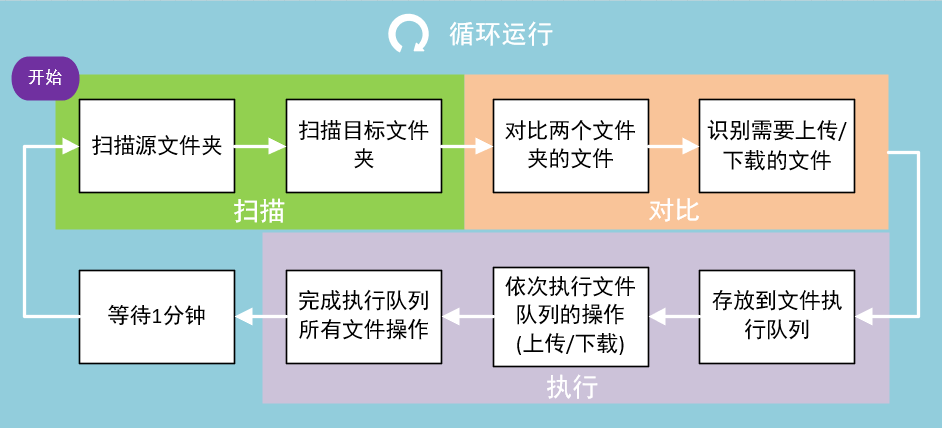
docker run -d --name=aliyunpan-sync --restart=always -v "<your aliyunpan_config.json>:/home/app/config/aliyunpan_config.json" -v "<your local dir>:/home/app/data" -e ALIYUNPAN_PAN_DIR="<your drive pan dir>" -e ALIYUNPAN_SYNC_MODE="upload" -e ALIYUNPAN_SYNC_POLICY="increment" -e ALIYUNPAN_SYNC_DRIVE="backup" -e ALIYUNPAN_SYNC_LOG="true" tickstep/aliyunpan-sync:v0.3.4 <your aliyunpan_config.json>: 用户已经登录成功并保存好的aliyunpan_config.json凭据文件 <your local dir>:本地目标目录,绝对路径,例如:/tickstep/Documents/设计文档 ALIYUNPAN_PAN_DIR:云盘目标目录,绝对路径 ALIYUNPAN_SYNC_MODE:备份模式,支持: upload(备份本地文件到云盘),download(备份云盘文件到本地) ALIYUNPAN_SYNC_POLICY:备份策略,支持:exclusive(排他备份文件,目标目录多余的文件会被删除),increment(增量备份文件,目标目录多余的文件不会被删除) ALIYUNPAN_SYNC_DRIVE: 网盘,支持:backup(备份盘), resource(资源盘) ALIYUNPAN_SYNC_LOG: 同步日志,true-开启同步日志显示,false-关闭同步日志
โปรดดูวิธีการเริ่มต้น docker-compose: docker-compose.yml
สำหรับเอกสารประกอบโดยละเอียดเพิ่มเติม โปรดดูที่เว็บไซต์ dockerhub: teestep/aliyunpan-sync
สำหรับคำแนะนำในการสั่งการที่สมบูรณ์และโดยละเอียด โปรดดูคู่มือ: คู่มือการสั่งการ
โปรแกรม Windows ควรเรียกใช้จาก Command Prompt หรือ PowerShell
คุณยังสามารถดับเบิลคลิกที่โปรแกรมเพื่อรันได้โดยตรง สำหรับการใช้งานเฉพาะ โปรดดูรายการคำสั่งและคำแนะนำ
โปรแกรม Linux / macOS ควรรันใน Terminal
สำหรับการใช้งานเฉพาะ โปรดดูรายการคำสั่งและคำแนะนำ
หากโปรแกรมแสดงอักขระที่อ่านไม่ออกเมื่อรัน โปรดตรวจสอบว่าวิธีการเข้ารหัสของเทอร์มินัลเป็น UTF-8 หรือไม่
หากคุณรันโปรแกรมโดยไม่มีพารามิเตอร์ใดๆ โปรแกรมจะเข้าสู่โหมดโต้ตอบ CLI ที่จำลองอินเทอร์เฟซผู้ใช้ระบบเชลล์ Linux และคุณสามารถรันคำสั่งที่เกี่ยวข้องได้โดยตรง
ในโหมดโต้ตอบ คำนำหน้าของบรรทัดที่เคอร์เซอร์อยู่ควรเป็น aliyunpan > หากบัญชีเข้าสู่ระบบ รูปแบบจะเป็น aliyunpan:<工作目录> <用户昵称>$
โปรแกรมมีคำแนะนำในตัวสำหรับคำสั่งที่เกี่ยวข้อง คุณสามารถรับคำแนะนำสำหรับคำสั่งได้โดยการรัน命令-h ตัวอย่างเช่น: upload -h เพื่อรับคำแนะนำสำหรับคำสั่ง upload
โปรแกรมนี้รองรับการดำเนินการคำสั่งส่วนใหญ่บน Alibaba Cloud Disk ที่นี่เราจะแนะนำเฉพาะการใช้งานพื้นฐานเท่านั้น สำหรับคำสั่งโดยละเอียดเพิ่มเติม โปรดดูคู่มือ: คู่มือคำสั่ง
คุณสามารถระบุพาธการจัดเก็บของไฟล์คอนฟิกูเรชันของโปรแกรมได้ หากไม่ได้ระบุ โปรแกรมจะใช้ไดเร็กทอรีเริ่มต้น
วิธีการคือการตั้งค่าตัวแปรสภาพแวดล้อม ALIYUNPAN_CONFIG_DIR และระบุไดเร็กทอรีที่มีอยู่ ตัวอย่างเช่น ภายใต้ Linux คุณสามารถระบุได้เช่นนี้
ส่งออก ALIYUNPAN_CONFIG_DIR=/home/tickstep/tools/aliyunpan/config
เริ่มต้นโดยตรงในบรรทัดคำสั่งแบบโต้ตอบ
[tickstep@MacPro ~]$ aliyunpan เคล็ดลับ: ใช้ปุ่มลูกศรขึ้นและลงเพื่อสลับระหว่างคำสั่งในอดีต เคล็ดลับ: Ctrl + A / E ข้ามไปที่จุดเริ่มต้น / จุดสิ้นสุดของคำสั่ง เคล็ดลับ: พิมพ์ help เพื่อขอความช่วยเหลือ อาลีหยุนปัน >
อาลียุนปัน > ช่วยด้วย... อาลีบาบาคลาวด์ดิสก์: album, abm อัลบั้ม (เบต้า) cd สลับไดเร็กทอรีการทำงาน ดาวน์โหลด, d ดาวน์โหลดไฟล์/ไดเร็กทอรี ls, l, ll รายการไดเร็กทอรี mkdir สร้างไดเร็กทอรี mv ย้ายไฟล์/ไดเร็กทอรี pwd ไดเร็กทอรีการทำงานเอาต์พุต รีไซเคิล ถังรีไซเคิล เปลี่ยนชื่อ เปลี่ยนชื่อไฟล์ rm ลบไฟล์/ ไดเร็กทอรี แบ่งปันหุ้น ไฟล์/ไดเร็กทอรี ซิงค์ การซิงโครไนซ์ สำรองข้อมูล อัพโหลดฟังก์ชัน คุณอัพโหลดไฟล์/ไดเร็กทอรี...
คุณต้องเข้าสู่ระบบก่อน หากคุณได้เข้าสู่ระบบแล้ว คุณสามารถข้ามขั้นตอนนี้ได้ การเข้าสู่ระบบทำได้ผ่านเบราว์เซอร์ และคุณต้องเข้าสู่ระบบสองครั้ง
aliyunpan > เข้าสู่ระบบ กรุณาเปิดลิงค์ต่อไปนี้ในเบราว์เซอร์ของคุณเพื่อเข้าสู่ระบบ ลิงค์นี้มีอายุ 5 นาที หมายเหตุ: คุณต้องเข้าสู่ระบบสองครั้ง ครั้งแรกเพื่อขออนุญาต และอีกครั้งเพื่อสแกนโค้ด QR https://openapi.alipan.com/oauth/authorize?client_id=cf9f70e8fc61430f8ec5ab5cadf31375&redirect_uri=https%3A%2F%2Fapi.tickstep.c om%2Fauth%2Ftickstep%2Faliyunpan%2Ftoken%2Fopenapi%2F8206f0....fb5db6b40336%2Fauth&scope=user:base,file:all:read,file:all:write การเข้าสู่ระบบคลาวด์ดิสก์ของอาลีบาบาสำเร็จแล้ว: ติ๊กสเต็ป aliyunpan:/ ติ๊กสเต็ป$
รองรับการสลับดิสก์สำรองข้อมูลและไลบรารีทรัพยากร และทำงานภายใต้ดิสก์สำรองข้อมูลตามค่าเริ่มต้น
aliyunpan:/ Tickstep (ดิสก์สำรอง) $ drive # DRIVE ID ชื่อดิสก์เครือข่าย 1 11519221 ดิสก์สำรองข้อมูล 2 1311893110 ไลบรารีทรัพยากร ป้อนดิสก์เครือข่ายที่จะสลับ # ค่า > 2สลับไปที่ดิสก์เครือข่าย: ไลบรารีทรัพยากร aliyunpan:/tickstep(ไลบรารีทรัพยากร)$
aliyunpan:/ Tickstep$ ls # ขนาดไฟล์ วันที่แก้ไข ไฟล์ (ไดเร็กทอรี) 0 - 2021-11-03 13:32:22 ชั่วคราว/ 1 - 2021-07-10 07:44:34 การแบ่งปันของเพื่อนๆ/ 2 - 2021-07-09 22:11:22 โครงการของฉัน/ 3 - 2021-07-09 22:10:37 เกมของฉัน/ 4 - 2021-07-09 22:10:10 เอกสารของฉัน/ 5 349.86KB 2021-06-06 11:46:02 การใช้งาน Statistics.xls 6 503.57KB 06-06-2564 11:46:02 IMG_0098.JPG 7 72.20KB 2021-06-06 11:46:02 IMG_0103.PNG ทั้งหมด: 3.20MB ไฟล์ทั้งหมด: 3, ไดเรกทอรีทั้งหมด: 7 -
ไดเร็กทอรีที่บันทึกไฟล์ที่ดาวน์โหลดไว้สามารถปรับแต่งได้ผ่าน aliyunpan config set -savedir <savedir>
aliyunpan:/ Tickstep$ ดาวน์โหลด IMG_0106.JPG [0] จำนวนการดาวน์โหลดไฟล์พร้อมกันสูงสุดในปัจจุบันคือ: 5 และแคชการดาวน์โหลดคือ: 64.00KB [1] เพิ่มลงในคิวการดาวน์โหลด: /IMG_0106.JPG [1]---- รหัสไฟล์: 60bc44f855814e19692a4958b4a8823a1a06e5de ชื่อไฟล์: IMG_0106.JPG ประเภทไฟล์: ไฟล์ เส้นทางไฟล์: /IMG_0106.JPG [1] พร้อมดาวน์โหลด: /IMG_0106.JPG [1] จะถูกดาวน์โหลดไปยังเส้นทาง: /root/Downloads/4d001d48564f43b..62874f04bbe6/IMG_0106.JPG [1] การดาวน์โหลดเริ่มต้น[1] ↓ 704.00KB/1.48MB 0B/s(1.69MB/s) ใน 1.88 วินาที ซ้าย - ............ [1] ดาวน์โหลดเสร็จแล้ว บันทึกตำแหน่ง: /root/Downloads/4d001d48564f43b..62874f04bbe6/IMG_0106.JPG [1] การตรวจสอบความถูกต้องของไฟล์สำเร็จ: /root/Downloads/4d001d48564f43b..62874f04bbe6/IMG_0106.JPG การดาวน์โหลดสิ้นสุด เวลา: 4 วินาที ขนาดข้อมูลทั้งหมด: 1.48MB aliyunpan:/ ติ๊กสเต็ป$
aliyunpan:/ Tickstep$ อัปโหลด /Users/tickstep/Downloads/apt.zip /tmp [0] การอัปโหลดไฟล์พร้อมกันสูงสุดในปัจจุบันคือ: 10 และขนาดแฟรกเมนต์การอัปโหลดคือ: 10.00MB [1] เข้าร่วมคิวการอัปโหลด: /Users/tickstep/Downloads/apt.zip [1] 13-08-2022 13:41:22 เตรียมอัปโหลด: /Users/tickstep/Downloads/apt.zip => /tmp/apt.zip [1] 13-08-2022 13:41:22 การตรวจจับและสร้างโฟลเดอร์คลาวด์ดิสก์: /tmp [1] 13-08-2022 13:41:22 กำลังคำนวณไฟล์ SHA1: /Users/tickstep/Downloads/apt.zip [1] 2022-08-13 13:41:22 การตรวจจับการส่งครั้งที่สอง โปรดรอสักครู่... [1] 2022-08-13 13:41:22 การถ่ายโอนครั้งที่สองล้มเหลว การอัปโหลดไฟล์เริ่มต้นตามปกติ [1] ↑ 21.00MB/21.00MB 702.53KB/s(702.70KB/s) ใน 15 วินาที..... ... . [1] 13-08-2022 13:41:22 อัปโหลดไฟล์สำเร็จ บันทึกไปยังเส้นทางดิสก์เครือข่าย: /tmp/apt.zip [1] 13-08-2022 13:41:22 ผลการอัพโหลดไฟล์: สำเร็จ! ใช้เวลาอัปโหลด 18 วินาที เวลา: 18 วินาที ขนาดข้อมูลทั้งหมด: 21.00MB
ฟังก์ชันการสำรองข้อมูลแบบซิงโครนัสรองรับสามโหมด: การสำรองข้อมูลไฟล์ในเครื่องไปยังคลาวด์ดิสก์ การสำรองข้อมูลไฟล์บนคลาวด์ดิสก์ในเครื่อง และการสำรองข้อมูลแบบซิงโครนัสสองทาง รองรับปลั๊กอิน JavaScript เพื่อกรองไฟล์สำรอง
ตัวอย่างเช่น: อัปโหลดไฟล์สำรองในไดเร็กทอรีภายในเครื่อง /tickstep/Documents/设计文档ไปยังไดเร็กทอรีคลาวด์ดิสก์ /备份盘/我的文档
aliyunpan:/ Tickstep$ sync start -ldir "/tickstep/Documents/Design Documents" -pdir "/Backup Disk/My Documents" -mode "upload" -drive "backup" เริ่มกระบวนการสำรองข้อมูลการซิงโครไนซ์เพื่อสำรองไฟล์การกำหนดค่า: ( ใช้การกำหนดค่าบรรทัดคำสั่ง) ประเภทลิงค์: ลิงค์เริ่มต้นดาวน์โหลดพร้อมกัน: 2 อัปโหลดพร้อมกัน: 2 ดาวน์โหลดขนาดแฟรกเมนต์: 1.00MB อัปโหลดขนาดแฟรกเมนต์: 10.00MB เริ่มงานการซิงโครไนซ์: เอกสารการออกแบบ (de3d6b69a607497b73624bcca0845f19) โหมดซิงโครนัส: สำรองไฟล์ในเครื่อง (อัปโหลดเท่านั้น) ไดเร็กทอรีในเครื่อง: /tickstep/Documents/Design files ไดเร็กทอรีดิสก์บนคลาวด์: /Backup disk/My Documents
สำหรับคำสั่งโดยละเอียดเพิ่มเติม โปรดดูคู่มือ: คู่มือคำสั่ง
เมื่อคุณต้องการค้นหาปัญหาหรือบันทึกบันทึกเมื่อส่งปัญหา คุณจะต้องเปิดใช้งานบันทึกการแก้ไขข้อบกพร่อง ขั้นตอนมีดังนี้:
ลินุกซ์และ MacOS
เรียกใช้จากบรรทัดคำสั่ง
export ALIYUNPAN_VERBOSE=1
หน้าต่าง
เวอร์ชันที่แตกต่างกันจะแตกต่างกันเล็กน้อย โปรดตรวจสอบแผนภาพการตั้งค่าวิธีการเฉพาะดังต่อไปนี้: 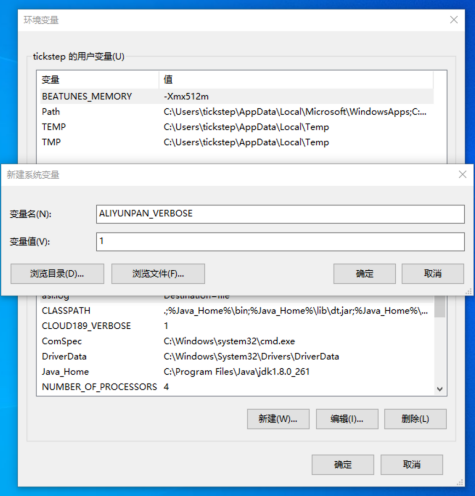
เปิดโปรแกรมบรรทัดคำสั่ง aliyunpan คำสั่งคลาวด์ดิสก์ใดๆ จะมีเอาต์พุตบันทึกคล้ายกับตัวอย่างต่อไปนี้ 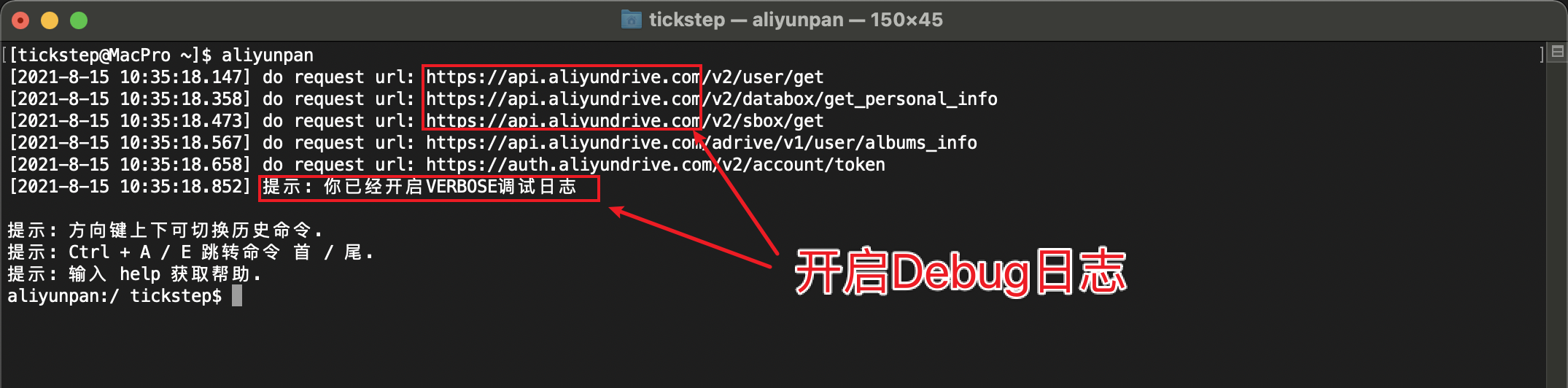
บัญชี Alibaba Cloud Disk บัญชีเดียวอนุญาตให้เข้าสู่ระบบพร้อมกันได้สูงสุด 10 เครื่อง เมื่อข้อความแจ้งนี้ปรากฏขึ้น: บัญชีของคุณมีอุปกรณ์ที่เข้าสู่ระบบเกินจำนวนสูงสุดแล้ว โปรดออกจากระบบหนึ่งอุปกรณ์ก่อน จากนั้นจึงรีสตาร์ท แอปพลิเคชันก่อนที่คุณจะสามารถใช้บัญชีของคุณเพื่อเข้าสู่ระบบลูกค้าได้เกินจำนวนแล้ว คุณต้องออกจากระบบไคลเอ็นต์อื่นก่อนจึงจะสามารถใช้งานต่อไปได้ ดังที่แสดงด้านล่าง
แอพเวอร์ชั่นมือถือ 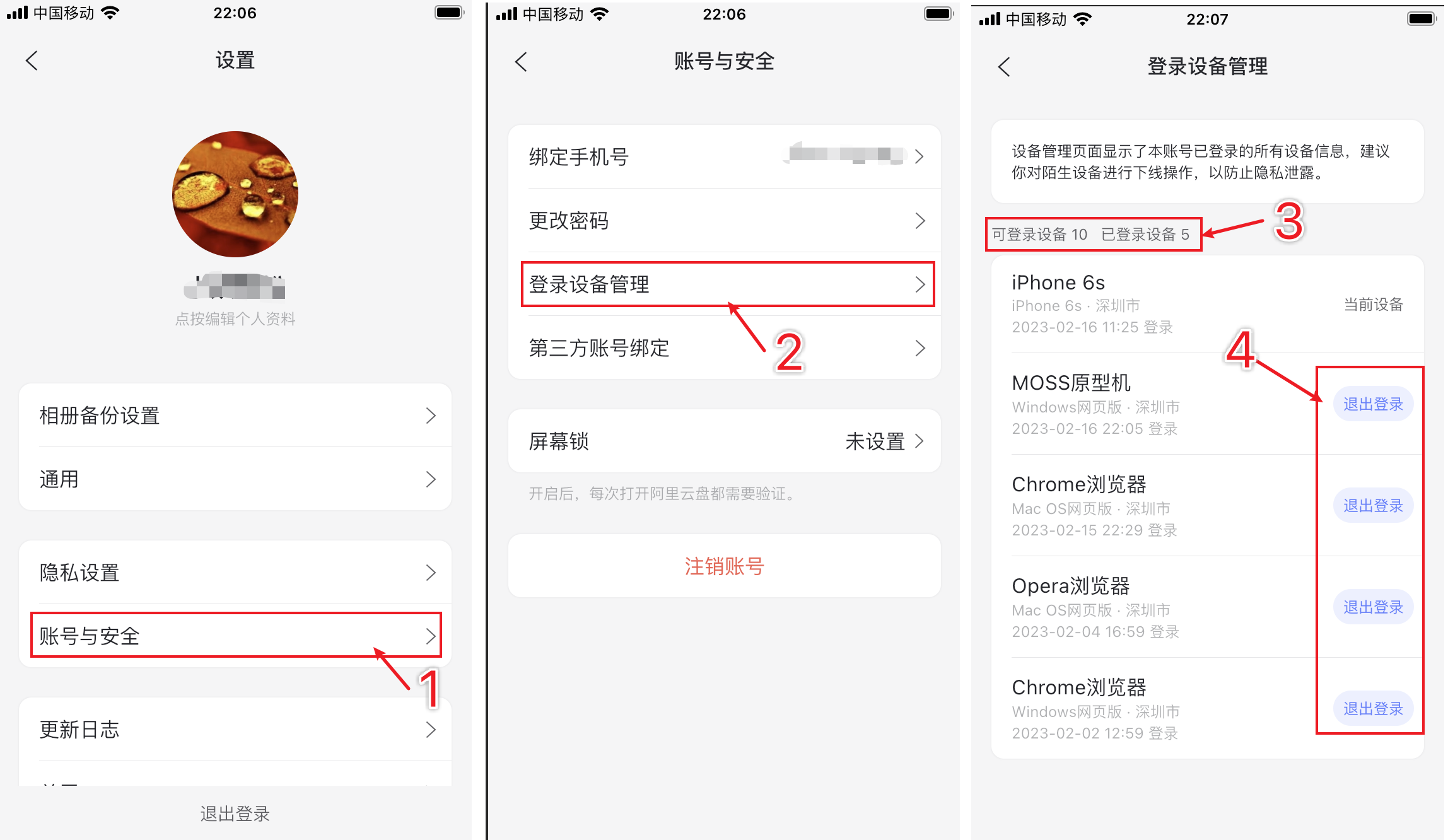 หน้าเว็บ
หน้าเว็บ